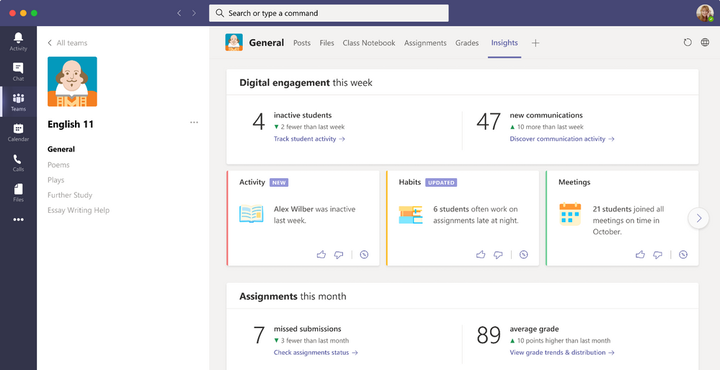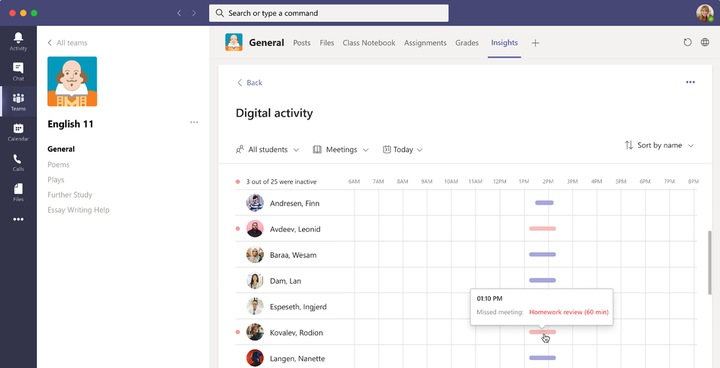Microsoft im Klassenzimmer: So holen Sie das Beste aus Teams heraus und steigern das Engagement
Da die COVID-19-Pandemie immer noch andauert, sind die Schulen wieder (oder in einigen Fällen immer noch) auf Fernunterricht angewiesen. Im Vergleich zum traditionellen Lernen gibt es offensichtliche Nachteile, und eine davon ist das Engagement der Schüler. Manchmal fühlen sich die Schüler nicht wirklich in den Inhalt vertieft, den Sie teilen, aber Teams können helfen. Hier sehen Sie, wie Sie Ihr Engagement in Teams steigern können.
Tipp 1: Verwenden Sie Erkenntnisse in Teams
Ein Teil des Problems beim Fernlernen besteht darin, dass Sie die Reaktionen Ihrer Schüler auf Ihre Vorlesungen in bestimmten Klassen nicht immer „sehen” können. Manchmal können einige Klassen „lustiger” oder ansprechender sein als andere. Normalerweise können Sie dies Beurteilen Sie dazu den Raum oder die Sprache der Schüler im wirklichen Leben oder die Teilnahme an einer Klasse. Wussten Sie, dass Teams Ihnen dies mit der Insights-App virtuell leicht machen?
Um Insights in Teams zu verwenden, müssen Sie die App nur zu Teams hinzufügen, indem Sie hier klicken. Klicken Sie dann in Teams auf. .. mehr Menü und Einblicke wählen. Nach dem Hinzufügen können Sie die App anheften und darauf klicken, um sie zu öffnen. Sie können einige Statistiken für jede Ihrer Klassen anzeigen. Dazu gehören inaktive Schüler, aktive Schüler pro Tag, Abwesende und die Anzahl der fehlenden Aufgaben in einer bestimmten Klasse. Es wird sogar einige spezifische Erkenntnisse darüber geben, wie es einer Klasse geht. Sie können auch Dinge wie Schüleraktivitäten, Noten, Besprechungen, Kommunikation und verpasste Einsendungen sehen. Als Lehrer hilft Ihnen dies alles dabei, herauszufinden, welche Klasse mehr Aufmerksamkeit benötigt.
Tipp 2: Tauchen Sie tiefer in das Verhalten der Schüler ein
Ein weiteres Problem beim Remote-Lernen besteht darin, dass Sie das Verhalten eines Schülers während des Unterrichts nicht sehen können. Beim echten Lernen können Sie jederzeit erkennen, wer früh auftaucht, wer spät auftaucht, wer pünktlich ist und wer an einer bestimmten Aufgabe arbeitet. Auch hier können Teams helfen.
Im Rahmen der zuvor erwähnten Team-Einblicke können Sie die Spotlight-Karten überprüfen. Diese Karten können Unterrichtsaktivitäten anzeigen, die Sie sonst möglicherweise verpasst hätten. Sie können einen Blick auf das Verhalten der Schüler werfen. Sie können beispielsweise sehen, wie viele Schüler in einer bestimmten Woche für ein Meeting abwesend waren und ob ein Schüler früher oder später als gewöhnlich arbeitet. Sie können sogar die Karte mit dem Daumen nach oben bewegen, um mehr davon zu sehen, oder über den fetten Text oder die Zahl fahren, um den Namen des Schülers zu sehen. Es gibt sogar eine Funktion, mit der Sie den gefilterten digitalen Aktivitätsbericht auch für dieses Verhalten anzeigen können.
Tipp 3: Überprüfen Sie die Aktivitäten der Schüler und das Verhalten der Klassen
An dritter Stelle auf unserer Liste stehen einige offensichtliche Probleme, die Anlass zur Sorge geben. Als Lehrer möchten Sie wahrscheinlich die allgemeine Aktivität und das Klassenverhalten Ihres Schülers sehen. Dies hilft Ihnen bei der Entscheidung, wie Sie Ihren Unterricht planen und wie Sie den Lehrplan an die Bedürfnisse der Schüler anpassen. Dank der Erkenntnisse ist das Team wieder da, um zu helfen.
Zunächst können Sie sehen, wie ein Schüler Teams für seine Klassen oder Kurse verwendet, indem Sie in der Insights-App auf der linken Seite auf die inaktiven Schüler einer Klasse klicken. Sie können auch auf der Hauptseite auf Schüleraktivität verfolgen klicken. Hiermit gelangen Sie zur digitalen Aktivitätsansicht. Wo Sie sehen können, wie ein Schüler eine Datei geöffnet hat, wie viele Beiträge er verfasst hat und wie viele Reaktionen er abgegeben hat.
Darüber hinaus können Sie auch tiefer in das allgemeine Verhalten Ihrer Klasse eintauchen. Dies wird als synchrones Verhalten bezeichnet. Besuchen Sie dazu die Registerkarte “Einblicke” und rufen Sie den Bericht “Digitale Aktivitäten” auf. Klicken Sie dann auf Alle Aktivitäten und dann auf Besprechungen. Von dort aus können Sie einen bestimmten Schüler oder einen bestimmten Zeitrahmen auswählen. Bewegen Sie den Mauszeiger einfach über die Balken, um einen Blick auf das Verhalten der Schüler zu werfen. Microsoft farbcodierte Dinge für Sie. Wenn Sie einen roten Balken sehen, hat dieser Schüler eine Besprechung verpasst. Wenn Sie neben dem Namen einen roten Punkt sehen, bedeutet dies, dass sie während des Meetings nicht aktiv waren.
Andere Tipps!
Dies sind nur einige Tipps, wie Sie Teams optimal nutzen und Ihr Engagement im Online-Klassenzimmer steigern können. Natürlich gibt es auch viele andere Möglichkeiten. Sie können versuchen, den Together-Modus zu verwenden, der Ihre Schüler in ein virtuelles Auditorium versetzt, und Sie können auch das Microsoft Educator Center besuchen, um weitere Informationen zu erhalten. Microsoft hat viele Tools und ist hier, um zu helfen!